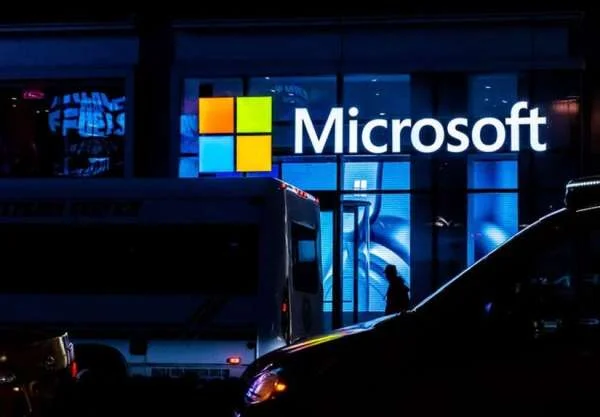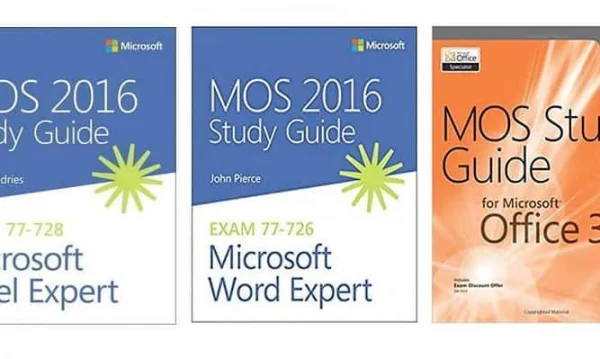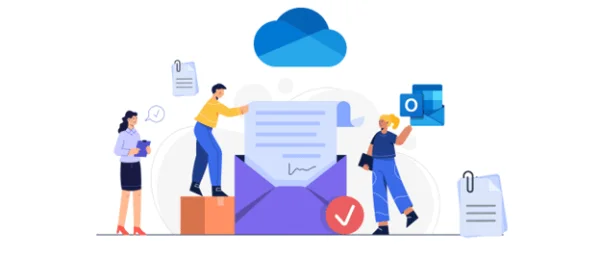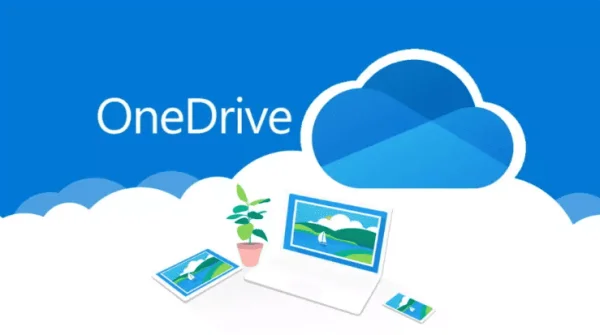Sửa mã lỗi Office 30088-45 đúng cách
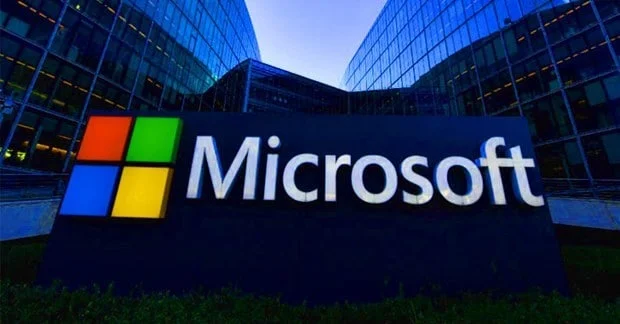
Trong bài viết này, chúng tôi cung cấp một số giải pháp khắc phục Mã lỗi Office 30088-45. Đây là lỗi cài đặt Office. Do đó, bạn sẽ không thể cài đặt Office trên hệ thống của mình cho đến khi khắc phục được lỗi này. Một số lý do gây ra lỗi này là do tệp cài đặt Office bị hỏng, xung đột tường lửa hoặc phần mềm chống vi-rút, v.v.
Mã lỗi 30088-4 trong Office 365 là gì?
Bạn có thể gặp mã lỗi Microsoft Office 30088-4 khi cài đặt, cập nhật hoặc gỡ cài đặt Office trên hệ thống của mình. Mã lỗi này cho biết có vấn đề với tệp cài đặt Office hoặc giấy phép Office của bạn. Sự cố mạng cũng có thể gây ra lỗi này. Để khắc phục lỗi này bạn hãy tải lại file cài đặt Office.

Thông báo lỗi hoàn chỉnh là:

Sửa mã lỗi Office 30088-45
Nếu bạn gặp phải Mã lỗi Office 30088-45 khi cài đặt Office, thì các giải pháp sau đây để giải quyết vấn đề này.
- Kiểm tra kết nối Internet của bạn
- Tạm thời tắt tường lửa và phần mềm diệt virus
- Sử dụng công cụ Trợ lý Phục hồi và Hỗ trợ của Microsoft
Hãy bắt đầu.
1. Kiểm tra kết nối internet của bạn
Đảm bảo kết nối internet của bạn ổn định. Kết nối Internet kém có thể gây ra sự cố cài đặt Microsoft Office. Vì vậy, bước đầu tiên là kiểm tra kết nối internet của bạn. Nếu bạn đang cài đặt Office qua mạng không dây, hãy sử dụng kết nối có dây thay thế. Điều này có thể giúp cải thiện độ ổn định của kết nối và ngăn ngừa lỗi. Kết nối có dây luôn ổn định hơn kết nối không dây vì chúng ít bị mất gói hơn. Kết nối hệ thống của bạn với bộ định tuyến bằng cáp ethernet, rồi thử cài đặt lại Office. Xem lần này lỗi còn tồn tại không.

2. Tạm thời tắt tường lửa và phần mềm chống vi-rút
Có khả năng phần mềm chống vi-rút/tường lửa của bạn đang cản trở quá trình cài đặt Office. Nếu bạn đã cài đặt phần mềm chống vi-rút trên máy tính của mình. Trong trường hợp này, bạn có thể tạm thời tắt Tường lửa và phần mềm chống vi-rút. Khi bạn đã hoàn tất việc tắt tính năng chống vi-rút/tường lửa, hãy thử cài đặt Office của bạn và kiểm tra xem bạn có còn gặp lỗi không.

3. Sử dụng công cụ Trợ lý khôi phục và hỗ trợ của Microsoft
Các tệp cài đặt Office bị hỏng cũng có thể gây ra lỗi này. Quá trình cài đặt sẽ bị hỏng nếu nó bị chấm dứt đột ngột. Ví dụ: bạn đang cài đặt phần mềm và máy tính của bạn tắt đột ngột. Bây giờ, tệp cài đặt bị hỏng này xung đột với quá trình cài đặt phần mềm mới và ngăn bạn cài đặt phần mềm. Đây có thể là trường hợp với bạn. Trong trường hợp này, bạn phải gỡ cài đặt hoàn toàn Office rồi cài đặt lại bằng cách tải xuống lại tệp cài đặt.

Để xóa hoàn toàn Office khỏi hệ thống của bạn, hãy cài đặt công cụ Trợ lý Phục hồi và Hỗ trợ của Microsoft . Sau khi gỡ cài đặt Office, hãy truy cập trang web chính thức của Microsoft và tải xuống tệp cài đặt Office từ đó. Bây giờ, hãy chạy file cài đặt để cài đặt lại Office . Tôi hy vọng các giải pháp trên sẽ giúp bạn khắc phục được lỗi Mã lỗi Office 30088-45.
Link mua Office 365 chia sẻ 2 năm + 3 tháng bản quyền : Tại đây